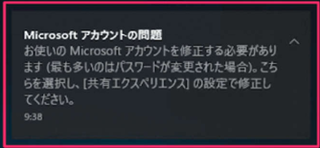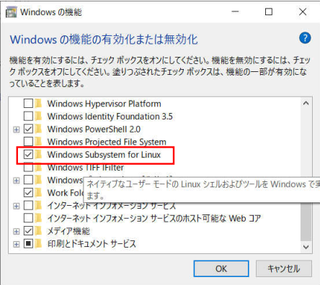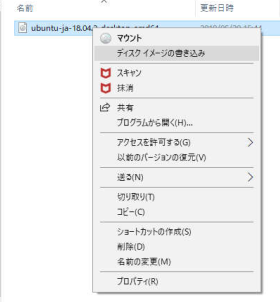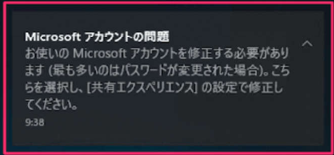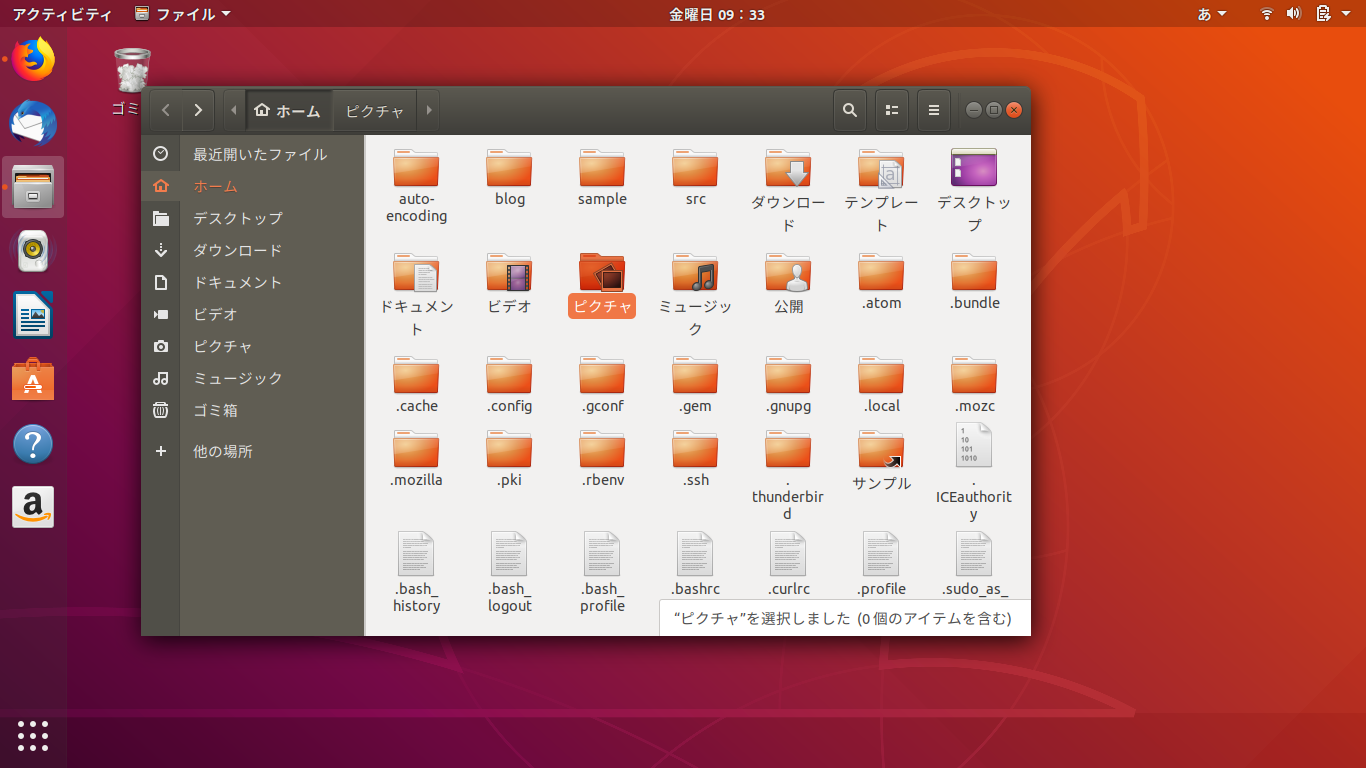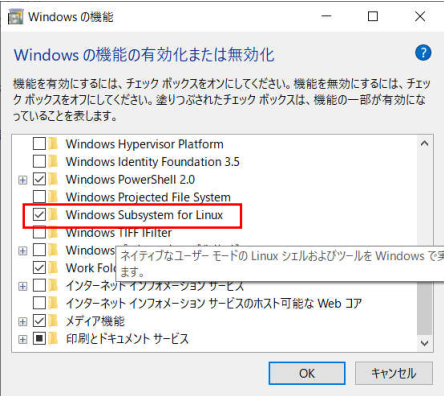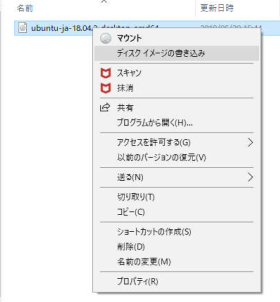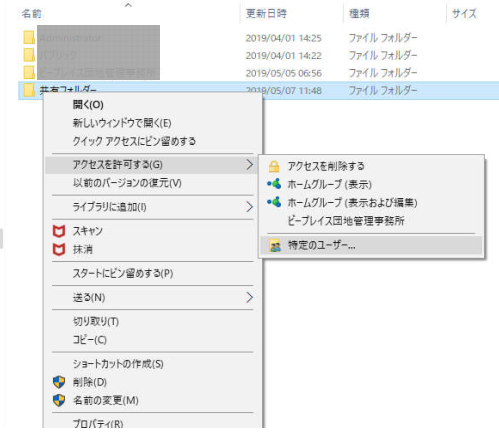新規記事の投稿を行うことで、非表示にすることが可能です。
2019年07月14日
WindowsPCでのサーバー構築について
サーバーについて
【サーバーとクライアント】
・「サーバー」とはサービスを提供する側を言い、
「クライアント」はサービスを利用する側を言います。
【サーバーの種類】
・Webサーバー
Webサイトを管理して、クライアントから要求された
Webページのデータを送るサービスを提供します。
・FTPサーバー
ネットワーク経由でファイルを転送するサービスを言います。
FTPはFile Transfer Protocol(ファイル転送プロトコル)の略で
ファイルを転送する際の決め事(規約)です。
・データベースサーバー
データベースを管理しているサーバーを言います。
・ファイルサーバー
ネットワーク経由でファイルを共有できるようにするサーバーです。
NASもファイルサーバーと言えます。
・プリンターサーバー
ネットワークを経由して1台のプリンターを複数で使用する
ようにするサーバーです。
通常は「共有プリンター」という設定をすればネットワーク上で共有できます。
・メールサーバー
メールの受け取り・配信を行うサーバーです。
・DNSサーバー
IPアドレスとホスト名を相互に変換するサーバーです。
DNSサーバーに問い合わせるとホスト名に対応したIPアドレスを教えてもらえます。
・SSHサーバー
ネットワーク経由でサーバーに遠隔ログイン(リモートログイン)する
場合があります。
その際、安全なリモートログインを実現するのが「SSHサーバー」です。
またネットワーク経由でファイルを転送することもできます。
・プロキシサーバー
インターネット上のWebサーバーへ、クライアントのWebブラウザーの
代わりに代理で接続するサーバーを言います。
Webブラウザーから直接インターネットに接続させないことで
セキュリティーを向上させる働きをします。
また一度アクセスしたWebサイトの情報をキャッシュすることによって、
2度目以降のアクセスに素早く応答することができます。
また1台のサーバーで複数のサーバーを同時に動かすこともあります。
先ほどサーバーの種類ということで色々上げましたが、一番欲しいと
思われるのは「ファイルサーバー」だと思います。
最近はデータ量も多くなっており、本体内だけでは写真や動画を
保存しきれなくなっております。
そのようなときに「ファイルサーバー」にバックアップしておけば、
本体内のスペースを空けることができます。
また「ファイルサーバー」に置かれているファイルをメンバーで
共有して使用することで作業効率が向上する場合もあります。
ノートパソコンのことならパソコン工房通販ショップ
サーバーとして使用するパソコンとして、通常サーバー用PCがあります。
またサーバー用のOSも準備されています。
しかしいずれも高額であり、小規模(家庭とか中小企業)環境では負担が
大きいと思われます。
そこで現在余っているPCを再利用してサーバーとして利用できないかということです。
もちろん手軽な方法としてNASを使用する方法、オンラインストレージ
(OneDrive等)を使用する方法も考えられます。
NASも非常に便利です。
私も職場にNASを導入して非常に良かったと感じております。
ただし若干ハードルは高いと思います。
ある程度ネットワークの事・NASの設定等の理解力が必要になります。
またオンラインストレージに関して、私は今一不安を感じております。
非常に重要なファイル(個人情報満載)をオンラインストレージに
アップするのはかなり抵抗があります。
やはり自局のネットワーク内で保存したいと考えNASを導入しました。
パソコンの買取なら【パソコン買取アローズ】
今回は余っている通常PCをサーバーとして使用できないかということを
考えていきたいと思います。
普通に考えるとWindowsマシンをそのまま利用する方法と
WindowsマシンにLinuxをインストールして使用する方法があります。
【Windowsマシンを使用する方法】
Windows10のバージョンアップに伴い、スペック的に対応できなくなってきた
古いパソコンがあると思われます。
もちろんHDDをSSDに換装したり、メモリを増やしたり等々色々な手段で
現役に近い働きをしてくれるマシンもあります。
今回は古いスペックのパソコンでも十分なファールサーバーが構築できる
ということをやっていきます。
家庭内の使用方法として、日常的なバックアップ
(バックアップは同じデバイスの中に保存しないということが重要です)
として「外付けハードディスク」の代わりに使用できます。
またスマホの写真とか動画、スマホのバックアップ等々と色々使用法が考えられます。
また職場においてはサーバーにファイルを保存してメンバーが共有することによって
業務の効率化を図ることができます。
テスト
【パソコンの準備】
基本的にそのパソコンの容量を大きくしておく必要があります。
様々なデータを保存するため、できるだけ保存領域を空けておく必要があるので、
不要なファイル・不要アプリは削除しましょう。
それでも不安があるようでしたら、大容量のHDDに交換してください。
Windowsのファイル共有機能を使用して、各デバイスからアクセスする
方法を取ります。
ファイル共有方法はWindowsのバージョンによって違うので各自お調べください。
古いパソコンを使用するという前提なので、Windows10は無いだろうと
思いますが、一応Windows10で簡単に説明します。
なぜWindows10で説明するかというと、Windows10は従来の方法とは若干
違いますので記載しておきます。
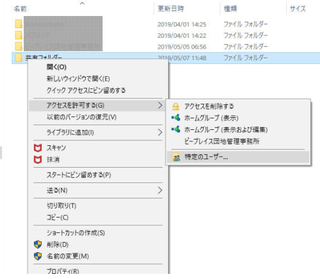
適当な場所に「共有フォルダー」というファイルを作り、
そこで右クリックすると上のようなメニューが表示されるので
「アクセスを許可する」⇒「特定のユーザー」を押してください。
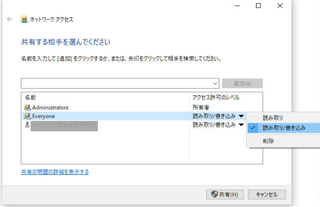
上の枠内に名前を入れると追加できます。
また矢印をクリックすると候補が表示されます。
「追加」ボタンで追加されます。
今回は「Everyone」を選択しました。
「Everyone」にするとネットワークに接続されている全員が共有されます。
特定のユーザーを指定すると、そのユーザーだけ共有できます。
他のPCでネットワークを表示してください。
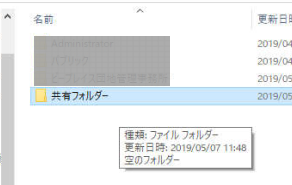
上のように共用フォルダーが見えるようになります。
これで準備完了です。
Windows10で良く起こる問題として、ネットワーク上でPCが見えないという
現象が発生します。
自分のPCが表示されなかったり、他のPCが表示されなかったりします。
そのようなときに確認すべき点を記載しておきます。
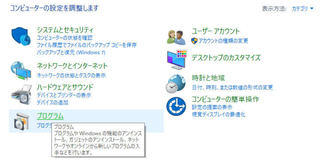
コントロールパネルを開いて「プログラム」を選択します。
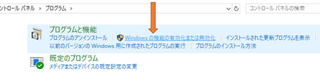
「Windowsの機能の有効化または無効化」を選択します。
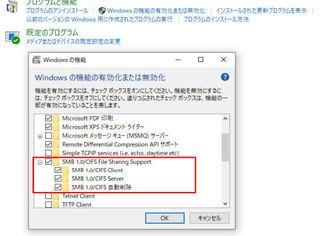
上の赤枠内「SMB 1.0/CIFS File Sharing Support」というところすべてに
チェックが入っていることを確認してください。
入ってない場合はチェックを入れて「OK」して再起動してください。
厄介なことに一度チェックを入れても何らかのタイミングでチェックが
外れることがあります。
ネットワークで表示されなくなったらここを確認してください。
現時点で「SMB 1.0/CIFS File Sharing Support」に関する説明はしません。
興味のある方は調べてください。
それでもうまくいかない場合はデスクトップアプリの「サービス」を開いてください。
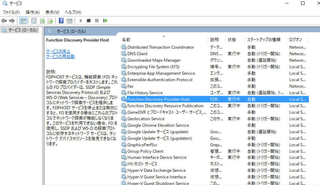
上の「Function Discovery Provider Host」と「Function Discovery
Resource Publication」を「自動」に変更してください。
それ以外にネットワーク上に複数パソコンがある場合、
どのパソコンが「マスターブラウザ」になるかによっても表示されたり、
されなかったりという問題があるようです。
「マスターブラウザ」になったPCがネットワークのコンピューター
一覧情報を持っています。
通常はOSのバージョンが一番新しいものが「マスターブラウザ」になります。
同じバージョンならば起動が一番早かったPCが「マスターブラウザ」になります。
「マスターブラウザ」になって欲しくないPCを設定する方法はありますが、
若干スキルが必要なのでここでは紹介しません。
それから重大なことですが、通常のパソコンは24時間動作というのは考えておりません。
通常PCをサーバーにして24時間稼働はできれば避けたいですね。
特にノートパソコンの場合は。
最悪火災を起こす場合もあります。
できれば不在時は電源を落とすとか、夜間は電源を落とすとか考慮してください。
また排気口の汚れとかもこまめに掃除しましょう。
ほこりが溜まって高温になり火災になります。
オンラインストレージが信用できるようであれば、
オンラインストレージが一番いいと思います。
サーバーの管理も業者がやってくれますし、上のような火災の心配もありません。
それほどセキュリティーにこだわらないのであれば
オンラインストレージを利用するのがベストだと思います。
ここまでがWindowsマシンを使用したサーバーの構築です。
パソコン工房【公式通販サイト】